Wie können wir helfen?
Monitor – 7 Tage
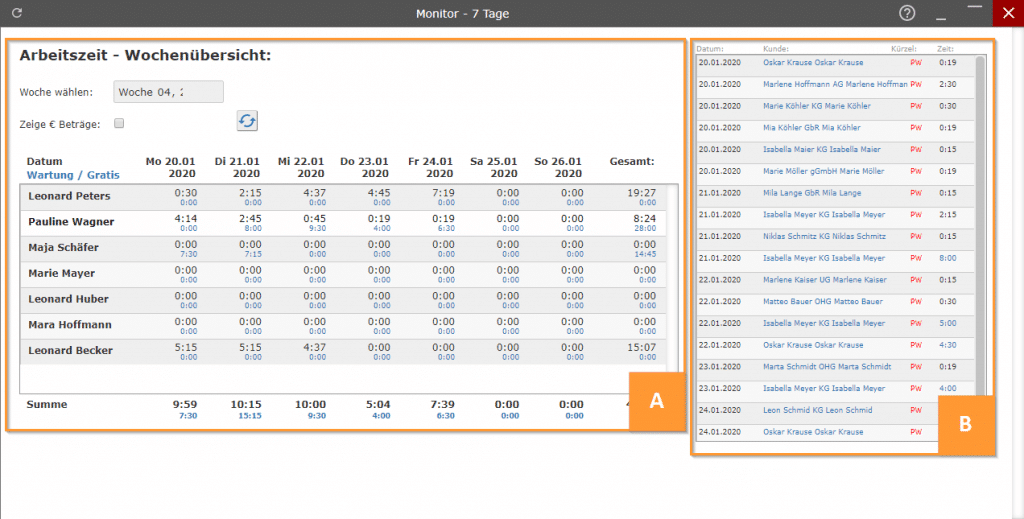
A. Wochenübersicht
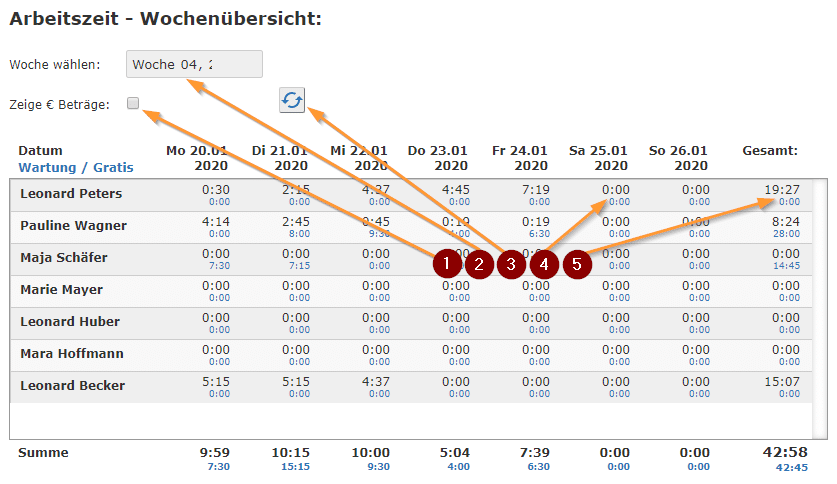
1. Zeige € Beträge
Setzen Sie in dieses Kästchen einen Haken, werden Ihnen die geleisteten Stunden als Beträge in Euro angezeigt.
2. Woche wählen
Mit dem Klick auf die Dropdown Box ist es Ihnen möglich, die Woche mit Pfeil rauf / runter auszuwählen. Oder aber Sie wählen mit dem großen Pfeil das gewünschte Datum aus dem Kalender aus.
3. Aktualisieren
Den Aktualisierungs-Button nutzen Sie, wenn Sie das Wochenmonitorfenster bereits geöffnet haben und nebenher neue Belege eingegeben oder eine Änderung vorgenommen haben. Beim Klick auf den Aktualisierungs-Button, sehen Sie anschließend immer den aktuellen Stand der Arbeitszeit-Wochenansicht.
4. Zeiterfassung pro Tag
Hier werden Ihnen die Zeiten eines Tages addiert angezeigt, die der jeweilige Mitarbeiter an dem Tag gearbeitet hat und die zuvor über die Belegerfassung eingegeben wurden. Die Ansicht unterteilt sich, in geleistete allgemeinen Stunden (Schwarze Beschriftung), Stunden die für Projekte aufgewendet wurden (Orange Beschriftung) und Stunden die Gratis geleistet wurden (grüne Beschriftung).
5. Gesamtzeit
Entsprechend der Zeiterfassung pro Tag werden hier die addierten Summen der gesamten Woche dargestellt. Auch wieder unterteilt nach allgemeinen Stunden (Schwarze Beschriftung), Stunden, die für Projekte aufgewendet wurden (Orange Beschriftung) und Stunden, die Gratis geleistet wurden (grüne Beschriftung).
B. Detailübersicht
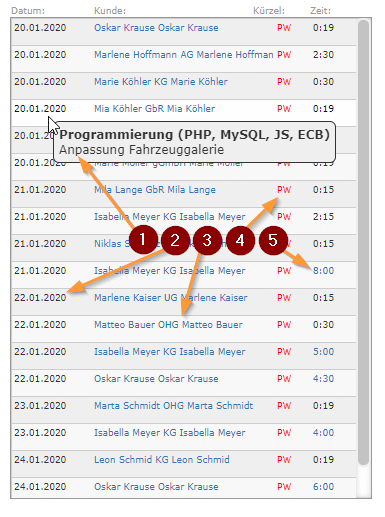
1. Vorschau
Wenn Sie mit dem Mauszeiger auf den Eintrag fahren erscheint der Text, der bei der Belegerfassung eingegeben wurde. In diesem Fall fand eine Programmierung statt um die Fahrzeuggalerie anzupassen.
2. Datum
Sie sehen hier das Datum, an dem die Arbeitsstunden für den jeweiligen Kunden geleistet und zuvor per Beleg erfasst wurden.
3. Kunde
Hier wird Ihnen der Kundenname angezeigt.
4. Kürzel Mitarbeiter
Anhand des Mitarbeiterkürzels, in diesem Fall PW, können Sie direkt erkennen, welcher Mitarbeiter diese Arbeitszeit geleistet hat.
5. Zeit
Die Zeit gibt Ihnen Aufschluss darüber, wie lange der Mitarbeiter an der jeweiligen Aufgabe an dem Tag gearbeitet hat.